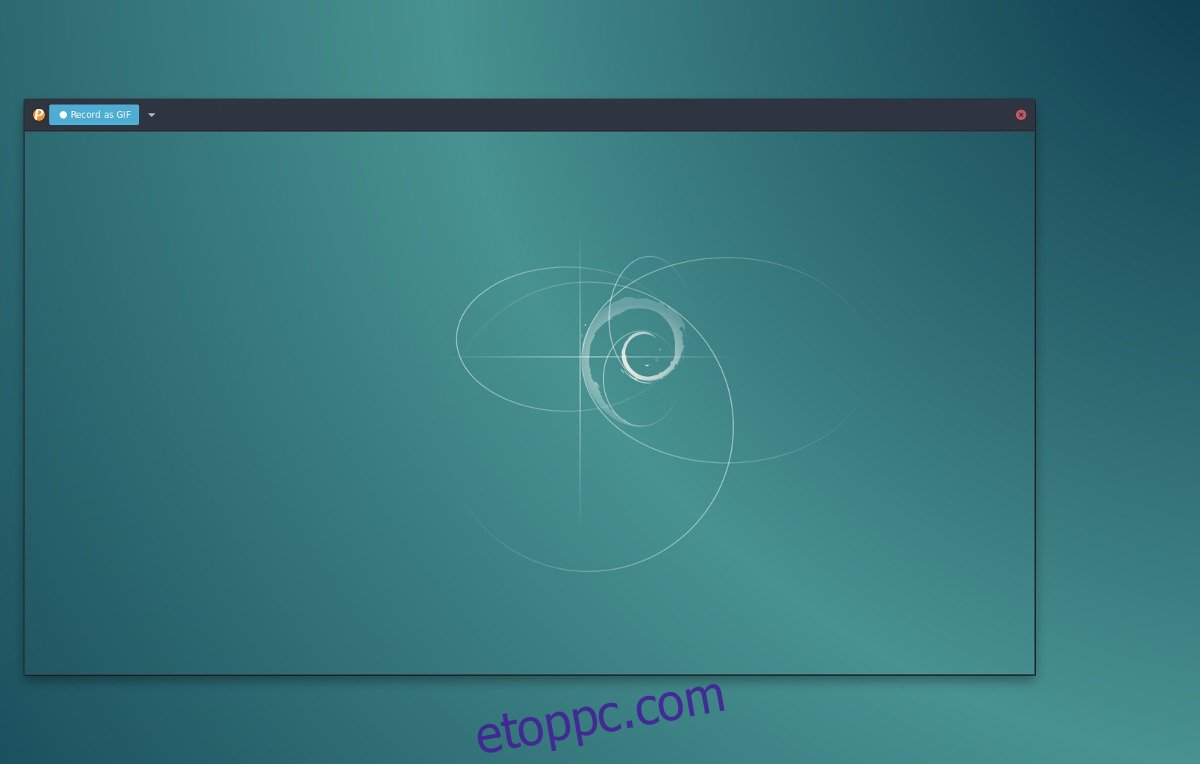GIF-eket szeretne rögzíteni Linuxon? A Peek rögzítőeszközzel a felhasználók egyszerűen rögzíthetik képernyőjüket, és közvetlenül GIF képformátumba kódolhatják. Az eszköz használata előtt telepítenie kell Linux rendszerű számítógépére. A szoftver Linux rendszeren való telepítésének többféle módja van. Menjen végig, és válassza ki az adott operációs rendszerre vonatkozó utasításokat.
SPOILER FIGYELMEZTETÉS: Görgessen le, és tekintse meg a cikk végén található oktatóvideót.
Tartalomjegyzék
Telepítse Peek
Ubuntu
A Peek nem érhető el az Ubuntu hagyományos szoftverforrásaiban. Ennek eredményeként a felhasználók nem láthatják majd azonnal az Ubuntu szoftveráruházban. Ennek kijavításához egyszerűen adja hozzá a hivatalos Peek PPA-t. Nyisson meg egy terminált, és írja be ezeket a parancsokat.
sudo add-apt-repository ppa:peek-developers/stable
Miután hozzáadta a PPA-t a rendszerhez, frissítenie kell az Ubuntu szoftverforrásait.
sudo apt update
Ha a szoftverforrások naprakészek, használja ezt a parancsot a szoftver telepítéséhez. Alternatív megoldásként nyissa meg az Ubuntu szoftverközpontot, keresse meg a „Peek” kifejezést, és telepítse.
sudo apt install peek
Debian
A Peek on Debian használata azt jelenti, hogy saját telepíthető Deb csomagot kell készíteni. Ehhez először telepítse az összes szükséges függőséget a rendszerre.
Megjegyzés: előfordulhat, hogy ezt a folyamatot meg kell ismételnie minden alkalommal, amikor elérhető a forráskód frissítése.
sudo apt-get install cmake valac libgtk-3-dev libkeybinder-3.0-dev libxml2-utils gettext txt2man git
Minden, ami a Peek Debian-csomagként való elkészítéséhez szükséges, már megtalálható a számítógépén. Használja az alábbi parancsokat az alkalmazás elkészítéséhez.
git clone https://github.com/phw/peek.git mkdir peek/build cd peek/build cmake -DCMAKE_INSTALL_PREFIX=/usr -DGSETTINGS_COMPILE=OFF .. make package
Ha ezeket a lépéseket megfelelően követi, akkor telepíthető Deb-csomagot kell létrehoznia. Telepítse a Debian PC-re a következővel:
sudo dpkg -i peek-*-Linux.deb
Arch Linux
A Peek könnyen elérhető Arch Linuxon az AUR-on keresztül. A legújabb verzió beszerzéséhez töltse le a PKGBUILD-t a Git segítségével.
git clone https://aur.archlinux.org/peek.git cd peek
Most, hogy elkészült a csomag, használja a makepkg-ot egy telepíthető Arch csomag létrehozásához. Ügyeljen arra, hogy a makepkg parancsot használja a -si paranccsal, hogy biztosítsa az összes szükséges függőség telepítését. Ezenfelül ezeknek a jelzőknek az építési folyamat során történő használata megkönnyíti a csomag telepítését. Nem kell megadnia a pontos csomagot, pl makepkg -si automatikusan telepíti.
makepkg -si
Fedora
Az alábbi lépések végrehajtásával keresse meg a Peek for Fedorát. Először engedélyezze az RPM Fusion Free szoftvertárat.
Megjegyzés: Változtassa meg az X-et a Fedora verziójával.
sudo dnf install https://download1.rpmfusion.org/free/fedora/rpmfusion-free-release-X.noarch.rpm
Ezután engedélyezze a Peek Copr adattárat.
dnf copr enable dani/peek
Végül telepítse a szoftvert a Fedorára a DNF csomagkezelő segítségével.
sudo dnf install peek ffmpeg gstreamer1-plugins-ugly
Flatpak
Ha a Peak GIF rögzítőeszközt szeretné használni, de nem látja azt a lehetőséget, hogy telepítse az operációs rendszerére, fontolja meg a Flatpak verzió használatát. Hasonlóan ennek az eszköznek a csomagolt verzióihoz, továbbra is hozzáfér minden rögzítéséhez az X asztalon. A telepítéshez győződjön meg arról, hogy a Flatpak legújabb verziója már telepítve van a Linux PC-jén, és engedélyezve van. Nincs Flatpak? Tekintse meg útmutatónkat itt!
Ha minden készen van, telepítse a Peek Flatpak-ot.
flatpak install --user https://flathub.org/repo/appstream/com.uploadedlobster.peek.flatpakref
Futtassa a Peek programot az alkalmazásokban való tallózással vagy a következő paranccsal:
flatpak run com.uploadedlobster.peek
Peak használata
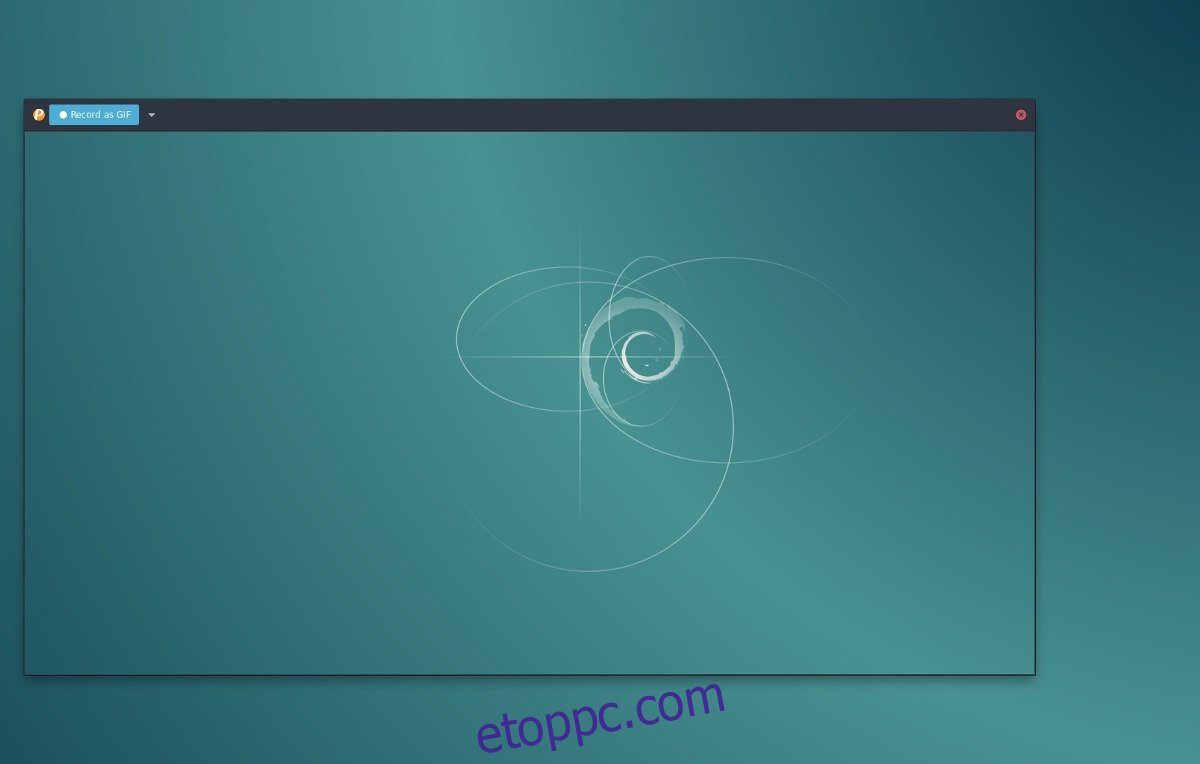
Ha GIF-et szeretne rögzíteni a Peek segítségével, nyissa meg. Ha nyitva van, az egérrel méretezheti a Peek alkalmazás ablakát, hogy illeszkedjen a rögzíteni kívánt képernyőrészhez. Innen kattintson a „felvétel” gombra. A Peek azonnal elkezdi rögzíteni az elemet a képernyőn GIF formátumban. Ha befejezte a felvételt, kattintson a „stop” gombra. Ha megnyomja a stop gombot, a rendszer felkéri, hogy mentse el valahova az új GIF-et. A fájlböngésző párbeszédpanelen keresse meg, hová szeretné menteni.
Más formátumok rögzítése
A Peek fő vonzereje az, hogy animált GIF-fájlként rögzítse a képernyőtevékenységet a Linux-asztalon. Ez azt jelenti, hogy ha gyors videót kell rögzítenie, ez lehetséges. Hivatalosan a GIF mellett a szoftver támogatja az APNG-t, a WebM-et és az MP4-et. Ha ezen formátumok bármelyikében szeretne rögzíteni, kattintson a „Rögzítés GIF-ként” melletti nyíl gombra, és válassza ki a kívánt formátumot.
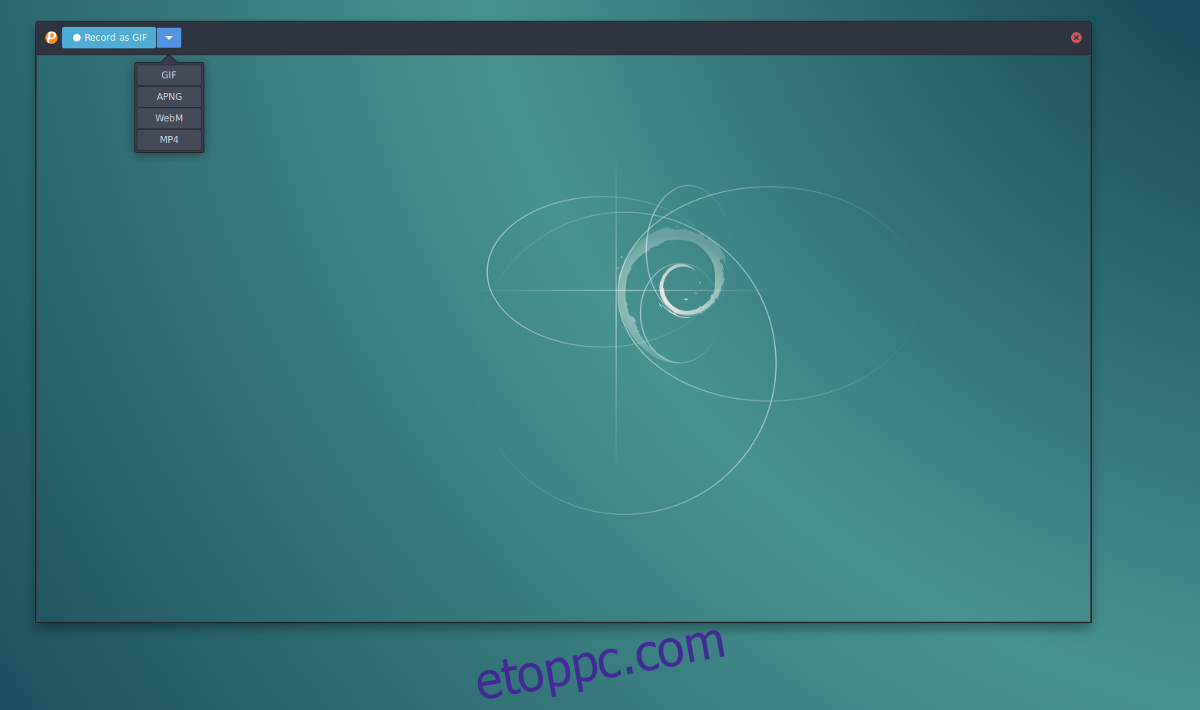
Megjegyzés: MP4 és más formátumok rögzítéséhez telepítenie kell az FFPMEG-et, valamint a Gstreamert. Szerezze be mindkét eszközt az operációs rendszer csomagkezelő eszközének megnyitásával, és keressen rá a „gstreamer” és az „FFmpeg” kifejezésre.
GIF-ek szerkesztése
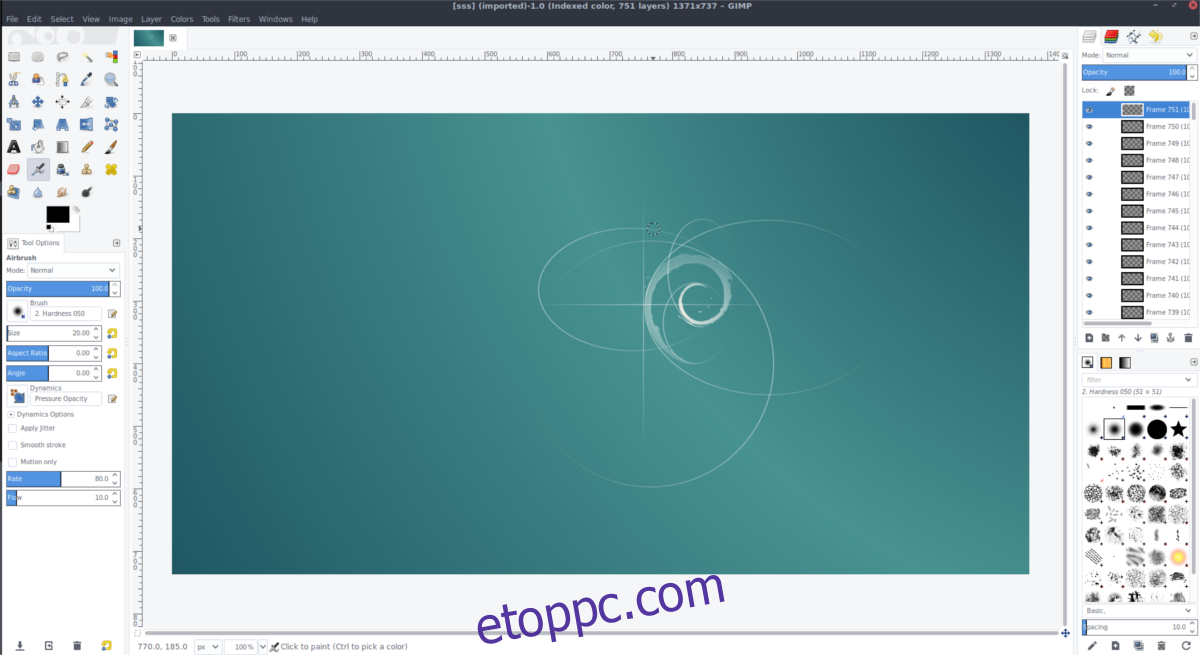
Szerkesztenie kell a rögzített GIF-képfájlokat? Fontolja meg a GIMP képszerkesztő eszköz telepítését. Könnyen importálhat rögzített GIF-eket, és minden egyes képkockát külön rétegként szerkeszthet. A GIMP képeszköz tökéletes az ilyen típusú képek szerkesztéséhez. A Gimp képszerkesztő telepítéséhez nyissa meg a szoftverközpontot, és keressen rá a „gimp” kifejezésre. Alternatív megoldásként látogasson el a webhelyükre, és kattintson a letöltés gombra, hogy a kedvenc Linux disztribúcióján futhasson.